Πώς να εγκαταστήσετε Mods στο Minecraft: Αναλυτικός οδηγός
Παιχνίδια / / August 04, 2021
Διαφημίσεις
Σε αυτό το σεμινάριο, θα σας δείξουμε τα βήματα για την εγκατάσταση mods στο παιχνίδι Minecraft. Όσον αφορά το είδος του βιντεοπαιχνιδιού sandbox, το Minecraft θα είναι πιθανώς το πρώτο όνομα που θα εμφανιστεί στο μυαλό σας. Με μια πληθώρα πραγμάτων που μπορούν να δοκιμαστούν και διασκορπίζονται σε ένα ευρύ φάσμα, οι πιθανότητες είναι λογοτεχνικές ατελείωτες. Τότε το γεγονός ότι θα μπορούσατε ακόμη και να ενσωματώσετε mods σε αυτό το παιχνίδι το καθιστά ακόμη πιο εντυπωσιακό. Για τους αγνοούμενους, τα mods είναι βασικά πρόσθετα τρίτων και πακέτα επέκτασης που καταλήγουν να προσθέτουν περισσότερες δυνατότητες στο παιχνίδι.
Τα mods περιλαμβάνουν συνήθως ένα ευρύ φάσμα - ενώ μερικά είναι υπεύθυνα για τις τροποποιήσεις UI, άλλοι θα μπορούσαν να καταλήξουν να προσθέτουν μια πληθώρα νέων λειτουργιών στο παιχνίδι. Συνολικά, προσθέτουν σίγουρα μια αιχμή στο παιχνίδι και βελτιώνουν τη συνολική εμπειρία παιχνιδιού. Ωστόσο, η εγκατάσταση αυτών των πρόσθετων μπορεί να είναι ένα δύσκολο παξιμάδι για ορισμένους. Εάν επίσης ακούσετε αυτές τις σκέψεις, τότε αυτός ο οδηγός είναι εδώ για να σας βοηθήσει. Δίνεται εδώ τα πλήρη βήματα για την εγκατάσταση mods στο Minecraft.

Πίνακας περιεχομένων
-
1 Πώς να εγκαταστήσετε Mods στο Minecraft
- 1.1 ΒΗΜΑ 1: Εγκατάσταση Minecraft: Java Edition
- 1.2 ΒΗΜΑ 2: Εγκατάσταση Java
- 1.3 ΒΗΜΑ 3: Εγκατάσταση και ρύθμιση του Forge
Πώς να εγκαταστήσετε Mods στο Minecraft
Σε αυτόν τον οδηγό, θα χρησιμοποιήσουμε την εφαρμογή Forge. Παρόλο που υπάρχουν και άλλες εφαρμογές τρίτων, αλλά το Forge φαίνεται να έχει κάνει εξαιρετική δουλειά όταν πρόκειται για την ενσωμάτωση mods στο Minecraft. Με αυτό κατά νου, εδώ είναι οι αναλυτικές οδηγίες.
Διαφημίσεις
ΒΗΜΑ 1: Εγκατάσταση Minecraft: Java Edition
Αρχικά, χρειάζεστε το Minecraft: Java Edition εγκατεστημένο στον υπολογιστή σας. Αυτά τα mods ενδέχεται να μην λειτουργούν με την έκδοση Bedrock.
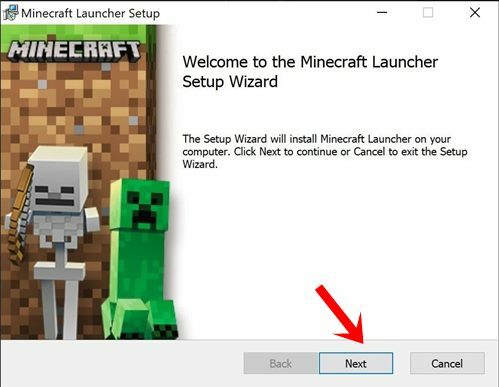
- Επομένως, εάν δεν έχετε εγκαταστήσει την έκδοση Java, κατευθυνθείτε προς το επίσημη ιστοσελίδα και κατεβάστε την τελευταία έκδοση.
- Τώρα ξεκινήστε τη ρύθμιση και συνεχίστε με τις οδηγίες στην οθόνη για να ολοκληρώσετε τη διαδικασία εγκατάστασης.
- Μόλις εγκατασταθεί, πατήστε το κουμπί Αναπαραγωγή που βρίσκεται στο κάτω μέρος. Για να εγκατασταθούν τα mods, είναι απαραίτητο να έχετε εκκινήσει το Minecraft στον υπολογιστή σας τουλάχιστον μία φορά.
ΒΗΜΑ 2: Εγκατάσταση Java
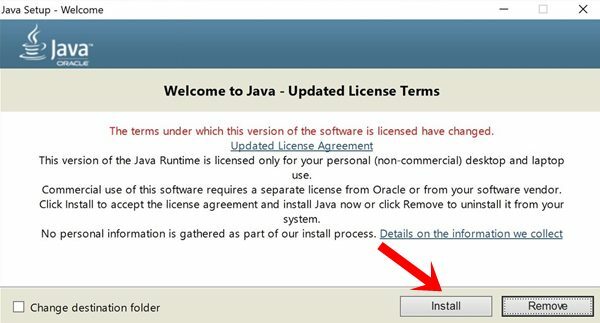
Στη συνέχεια, θα πρέπει να εγκαταστήσετε το Java στον υπολογιστή σας (εάν δεν είναι ήδη εγκατεστημένο). Αυτό είναι απαραίτητο για τη σωστή λειτουργία του Forge. Προχωρήστε λοιπόν στο επίσημος ιστότοπος Java και κατεβάστε και εγκαταστήστε την τελευταία έκδοση.
ΒΗΜΑ 3: Εγκατάσταση και ρύθμιση του Forge
Τέλος, ήρθε η ώρα να εγκαταστήσετε την εφαρμογή Forge στον υπολογιστή σας. Αυτό με τη σειρά του θα σας επιτρέψει να εγκαταστήσετε mods στο Minecraft.
Διαφημίσεις
- Μεταβείτε λοιπόν στον επίσημο ιστότοπο της εφαρμογής και πιάστε την τελευταία έκδοση. Μόλις το κατεβάσετε, θα πρέπει να δείτε ένα αρχείο JAR. Ανοίξτε αυτό το αρχείο και στη συνέχεια θα εμφανιστεί το Mod System Installer.
- Επιλέξτε την επιλογή Install Client και κάντε κλικ στο OK.
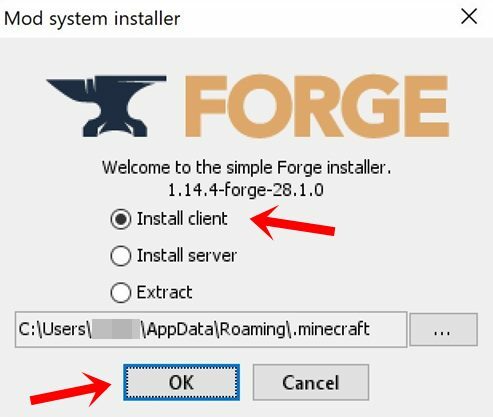
- Τώρα ξεκινήστε το Minecraft και επιλέξτε Forge από το μενού επιλογής προφίλ.
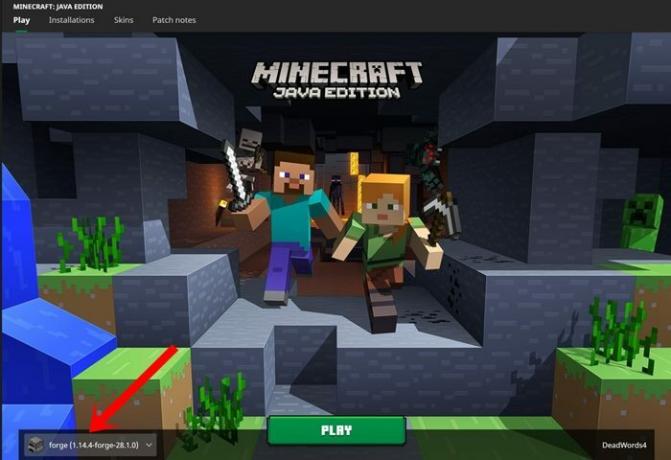
- Ήρθε η ώρα να κατεβάσετε τις προτιμώμενες λειτουργίες που θέλετε να εγκαταστήσετε στο Minecraft. Πηγαίνετε λοιπόν στο Ιστοσελίδα Curse Forge και αναζητήστε τα mods της επιλογής σας.
- Τώρα κατεβάστε τα προτιμώμενα mods και μετακινήστε τα στο φάκελο Minecraft Mods.
- Για αυτό, ξεκινήστε την Εξερεύνηση αρχείων στον υπολογιστή σας και μεταβείτε στην ακόλουθη τοποθεσία (αλλάξτε το όνομα χρήστη στο όνομα συστήματος των Windows):
C: \ Users \ Όνομα χρήστη \ AppData \ Roaming.minecraft
- Εκεί θα πρέπει να δείτε το φάκελο mods. Ωστόσο, εάν δεν υπάρχει, κάντε δεξί κλικ σε έναν κενό χώρο μέσα στο φάκελο .minecraft και επιλέξτε Νέος φάκελος. Ονομάστε αυτόν τον πρόσφατα δημιουργημένο φάκελο ως mods.
- Τέλος, μετακινήστε όλες τις λήψεις σας σε αυτόν τον φάκελο. Όταν ολοκληρωθεί, ξεκινήστε το Minecraft με το προφίλ Forge και αυτό είναι. Τα επιθυμητά mods σας θα φορτωθούν τώρα.
Αυτό ήταν λοιπόν από αυτόν τον οδηγό σχετικά με τον τρόπο εγκατάστασης mods στο Minecraft. Όπως αναφέρθηκε προηγουμένως, υπάρχουν και άλλες εφαρμογές σε αυτόν τον τομέα, ωστόσο το Forge ήταν το πιο εύκολο στη ρύθμιση και τη χρήση και παρείχε επίσης ένα εύχρηστο περιβάλλον εργασίας χρήστη. Ωστόσο, αν έχετε απορίες, ενημερώστε μας στην παρακάτω ενότητα σχολίων. Ολοκληρώνονται, εδώ είναι μερικά Συμβουλές και κόλπα για το iPhone, Συμβουλές και κόλπα για υπολογιστή, και Συμβουλές και κόλπα Android ότι θα πρέπει να ελέγξετε επίσης.



